win10局域网共享文件夹怎么设置 win10如何设置局域网文件共享
更新时间:2024-04-23 15:38:42作者:run
在win10电脑中,局域网中共享文件夹是我们工作中常见的需求,而且设置局域网共享文件夹也是非常简单的,对此win10局域网共享文件夹怎么设置呢?下面我们就来详细介绍win10如何设置局域网文件共享完整步骤。
win10局域网共享文件夹设置教程:
1、点击左下角的开始,再点击 “设置”。
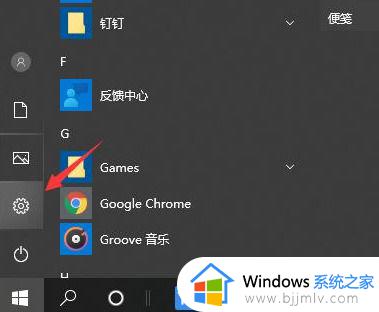
2、点击 “网络和Internet”。
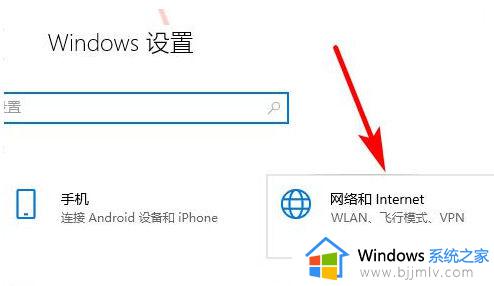
3、点击 “网络和共享中心”。
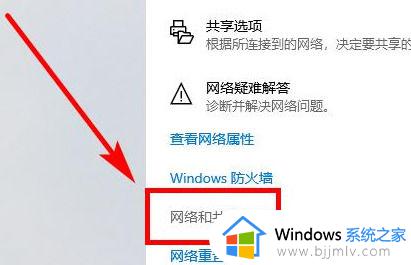
4、点击 “更改高级共享设置”。
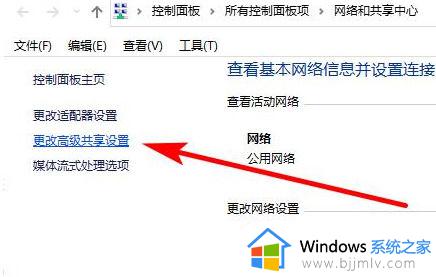
5、把这两个设置都启用然后 点击保存。
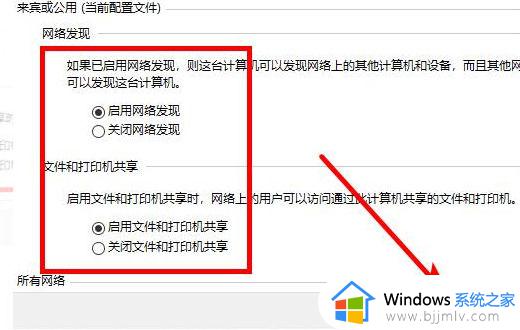
6、右键你要共享的文件夹,选择 “属性”。
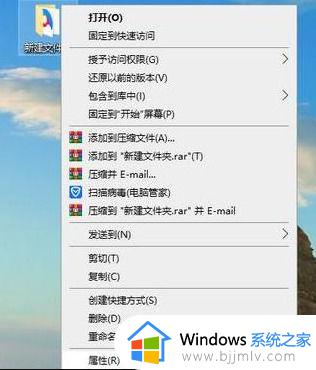
7、点击“ 共享” 就可以了。
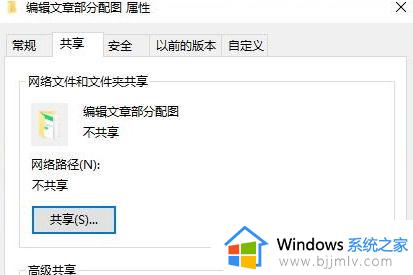
8、在这里选择你要 共享的用户。
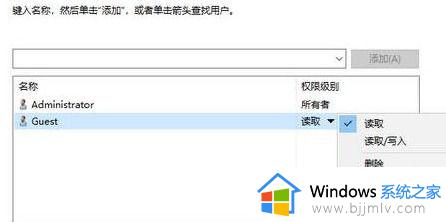
以上就是win10如何设置局域网文件共享的全部内容,碰到同样情况的朋友们赶紧参照小编的方法来处理吧,希望能够对大家有所帮助。
win10局域网共享文件夹怎么设置 win10如何设置局域网文件共享相关教程
- win10局域网共享文件怎么设置 win10局域网如何共享文件
- win10怎么共享文件夹局域网 win10如何共享局域网文件夹
- 共享文件夹怎么设置win10 win10设置局域网共享文件夹方法
- win10 局域网共享文件夹的方法 win10如何局域网共享文件
- win10局域网文件共享教程 win10局域网如何文件共享
- win10电脑局域网共享怎么设置 win10系统如何设置局域网共享
- 局域网打印机共享怎么设置win10 局域网如何共享打印机win10
- win10如何设置局域网共享 win10开启局域网共享方法
- win10查看局域网共享文件夹怎么操作 win10如何查看局域网共享文件夹
- win10局域网共享软件步骤 win10局域网怎么共享软件
- win10如何看是否激活成功?怎么看win10是否激活状态
- win10怎么调语言设置 win10语言设置教程
- win10如何开启数据执行保护模式 win10怎么打开数据执行保护功能
- windows10怎么改文件属性 win10如何修改文件属性
- win10网络适配器驱动未检测到怎么办 win10未检测网络适配器的驱动程序处理方法
- win10的快速启动关闭设置方法 win10系统的快速启动怎么关闭
win10系统教程推荐
- 1 windows10怎么改名字 如何更改Windows10用户名
- 2 win10如何扩大c盘容量 win10怎么扩大c盘空间
- 3 windows10怎么改壁纸 更改win10桌面背景的步骤
- 4 win10显示扬声器未接入设备怎么办 win10电脑显示扬声器未接入处理方法
- 5 win10新建文件夹不见了怎么办 win10系统新建文件夹没有处理方法
- 6 windows10怎么不让电脑锁屏 win10系统如何彻底关掉自动锁屏
- 7 win10无线投屏搜索不到电视怎么办 win10无线投屏搜索不到电视如何处理
- 8 win10怎么备份磁盘的所有东西?win10如何备份磁盘文件数据
- 9 win10怎么把麦克风声音调大 win10如何把麦克风音量调大
- 10 win10看硬盘信息怎么查询 win10在哪里看硬盘信息
win10系统推荐